
DirectX - პროგრამირების ინსტრუმენტები Windows- ისთვის, რომელიც, ხშირ შემთხვევაში, გამოიყენება თამაშებისა და სხვა მულტიმედიური შინაარსის შექმნისას. განაცხადების სრული ფუნქციონირებისათვის DirectX ბიბლიოთეკების გამოყენებით, თქვენ უნდა ჰქონდეთ ეს უკანასკნელი ოპერაციულ სისტემაში. ძირითადად, ზემოთ ჩამოთვლილი პაკეტი ავტომატურად დამონტაჟებულია, როდესაც Windows განლაგებულია.
შეამოწმეთ ვერსია DirectX
ყველა თამაში, რომელიც განკუთვნილია Windows- ის გასაშვებად, მოითხოვს კონკრეტული ვერსიის Directx- ის სავალდებულო ხელმისაწვდომობას. სტატიის წერის დროს, ბოლო რედაქტორები არიან 12. ვერსიები თავსებადია, ანუ, The DirectX 11- ზე დაწერილი სათამაშოები მეთორმეტეზე დაიწყება. გამონაკლისი მხოლოდ 5, 6, 7 ან 8 დირექტორის ფუნქციონირებს მხოლოდ ძველი პროექტებია. ასეთ შემთხვევებში, საჭირო პაკეტი თამაშობს თამაშს.Directx- ის ვერსიის გასარკვევად, რომელიც კომპიუტერზე დამონტაჟებულია, შეგიძლიათ გამოიყენოთ ქვემოთ მოცემული მეთოდები.
მეთოდი 1: პროგრამები
პროგრამული უზრუნველყოფა, რომელიც გვაძლევს ინფორმაციას სისტემაში, როგორც მთლიანად ან ზოგიერთ მოწყობილობას შეუძლია აჩვენოს DirectX პაკეტის ვერსია.
- ყველაზე სრულყოფილი სურათი გვიჩვენებს პროგრამულ უზრუნველყოფას AIDA64. ძირითადი ფანჯრის დაწყების შემდეგ, თქვენ უნდა იპოვოთ "DirectX" სექცია, შემდეგ კი გადადით "DirectX - Video" პუნქტში. აქ და შეიცავს ვერსია მონაცემებს და მხარდაჭერილი ბიბლიოთეკის კომპლექტი თვისებები.
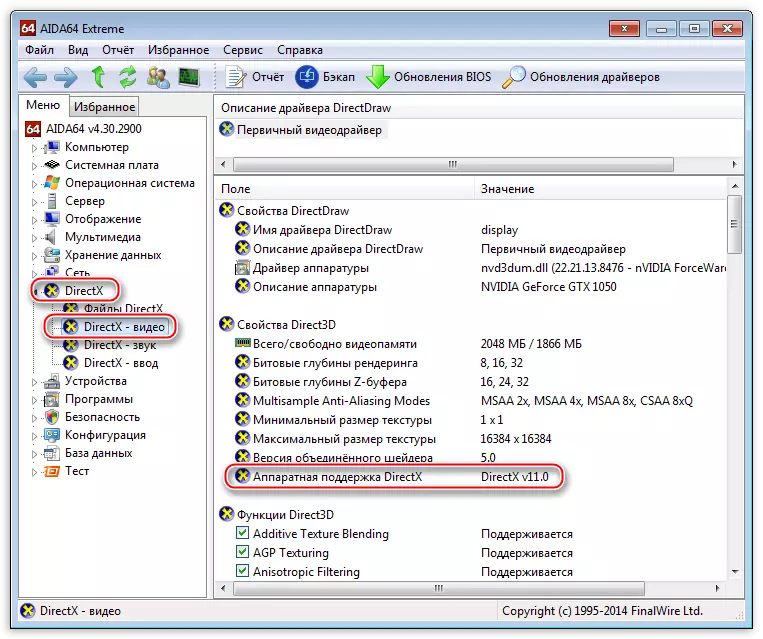
- კიდევ ერთი პროგრამა დამონტაჟებული კომპლექტის შესახებ ინფორმაციის გადამოწმების შესახებ არის SIW. ამისათვის არსებობს სექცია "ვიდეო", რომელშიც არის "DirectX" ბლოკი.
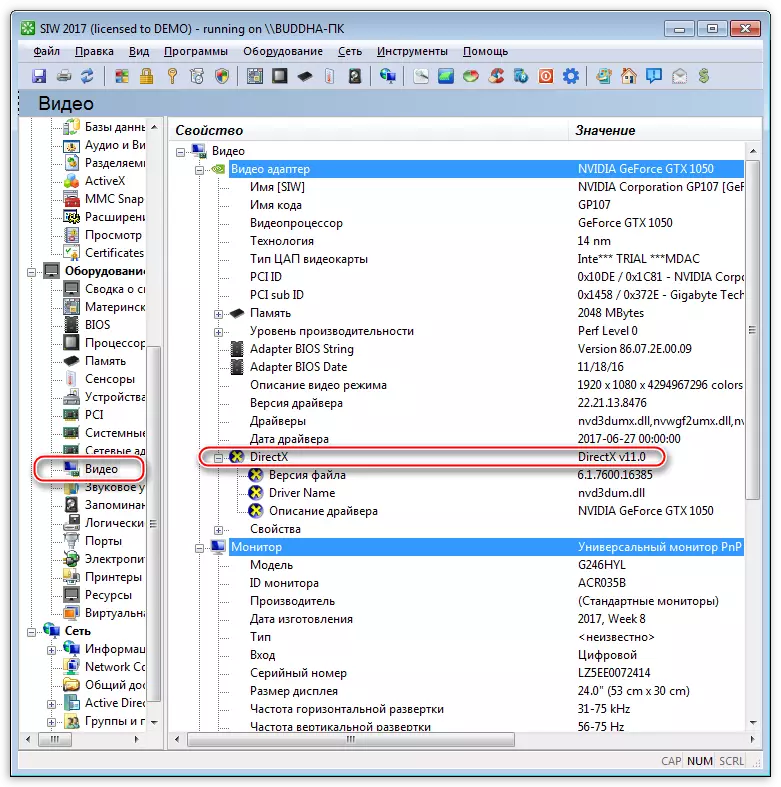
- გაშვების თამაშები არ არის შესაძლებელი, თუ საჭირო ვერსია არ არის მხარდაჭერილი გრაფიკული ადაპტერი. იმისათვის, რომ გაირკვეს, თუ როგორ ვიდეო ბარათს შეუძლია მაქსიმალური რედაქტირება, თქვენ შეგიძლიათ გამოიყენოთ უფასო GPU-Z კომუნალური.
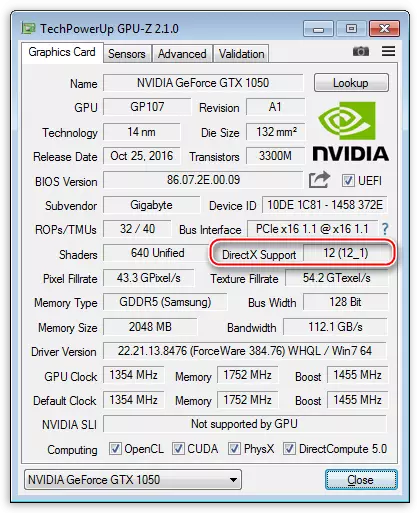
მეთოდი 2: Windows
თუ არ არსებობს სურვილი, რომ დააინსტალიროთ სპეციალიზებული პროგრამული უზრუნველყოფა კომპიუტერზე, ანუ, ჩაშენებული "DirectX DirectX დიაგნოსტიკის ინსტრუმენტის" სისტემის გამოყენების უნარი.
- ხელმისაწვდომობა ამ ვადამდელი უბრალოდ ხორციელდება: თქვენ უნდა მოვუწოდებთ დაწყება მენიუ, აკრიფეთ DXDIAG საძიებო ველში და გადადით ბმულზე, რომელიც გამოჩნდება.
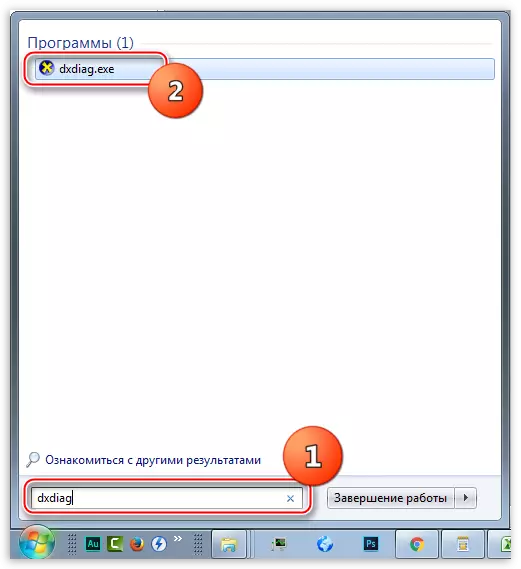
არსებობს კიდევ ერთი, უნივერსალური ვარიანტი: გახსნა "Run" მენიუ აერთიანებს Windows + R გასაღებები, შეიტანეთ იგივე ბრძანება და დააჭირეთ OK.

- კომუნალური ძირითადი ფანჯარა, სკრინშოტში მითითებული ხაზი არის ინფორმაცია DirectX- ის ვერსიის შესახებ.
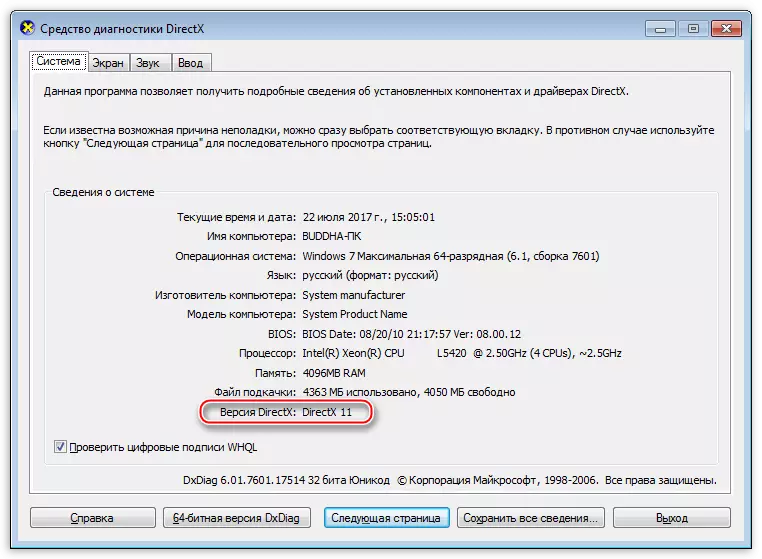
DirectX ვერსიის შემოწმება დიდხანს არ იღებს და ხელს შეუწყობს თუ არა თქვენს კომპიუტერში თამაშის ან სხვა მულტიმედიური აპლიკაცია.
